Сергей Тимофеев - 3ds Max 2012
- Название:3ds Max 2012
- Автор:
- Жанр:
- Издательство:БХВ-Петербург
- Год:2012
- ISBN:нет данных
- Рейтинг:
- Избранное:Добавить в избранное
-
Отзывы:
-
Ваша оценка:
Сергей Тимофеев - 3ds Max 2012 краткое содержание
Для широкого круга пользователей.
3ds Max 2012 - читать онлайн бесплатно ознакомительный отрывок
Интервал:
Закладка:
Итак, форма модели камина готова. На всякий случай, мой вариант данной модели содержится в файле Kamin.max в папке Primeri_Scen \ Glava_3 на компакт - диске.

Рис. 3.121. Декоративный элемент в верхней части камина
Подводим итог
В данной главе вы рассмотрели все необходимое для самостоятельного моделиро-вания при помощи сплайнов, а именно:
виды сплайнов — рассмотрели две группы сплайнов: стандартные и улучшен-ные; улучшенные отличаются от стандартных более сложной формой и тем, что их форма закрыта;
параметры сплайнов — как и у любых других процедурных объектов, форма и отдельные характеристики сплайнов могут быть настроены при помощи спе-циальных параметров;
изменение типа сплайна — процедура перевода типа сплайна из нередактируе-мого (процедурного) в редактируемый;
структура сплайна — состав подобъектов, формирующих линии; метод выдавливания сечения — наиболее простой и часто употребляемый метод
создания моделей на основе сплайнов. Суть метода заключается в том, что вы создаете линию - сечение будущей модели, а затем, при помощи специального модификатора, задаете модели высоту;
типы вершин сплайна — от типа вершины зависит форма линии при прохожде-нии через эту вершину. Существуют четыре типа вершин:
Bezier Corner (Безье угловой);
Bezier (Безье);
Corner (Угловой);
Smooth (Сглаженный);
инструмент Section (Сечение) — позволяет создавать сплайн, форма которого производна от формы сечения любой модели в любой точке;
инструменты преобразования формы сплайнов — множество инструментов, по-зволяющих редактировать форму линий. Мы рассмотрели следующие инстру-менты:
Refine (Уточнить);
Fillet (Округление);
Chamfer (Фаска);
Weld (Объединить);
Insert (Вставить);
Fuse (Плавка);
Attach (Присоединить);
Outline (Окантовка);
метод выдавливания со скосом — очередной метод создания моделей на основе сплайнов. Суть метода заключается в том, что сплайн - сечение будущей модели сначала выдавливается, а затем скашивается (заостряется или затупляется);
метод вращения профиля — отдельный метод создания моделей, основанный на вращении сплайна. Вам необходимо создать линию, форма которой совпадает с одной зеркальной половинкой вертикального сечения будущей модели, затем применить к ней специальный модификатор;
метод Loft — заключается в том, что форма модели описывается при помощи двух сплайнов: сечения и пути. Сечение, проходя вдоль пути, создает форму мо-дели. Лофт может быть как простой (с одним сечением на пути), так и сложный (с двумя и более сечениями на одном пути);
метод создания сетки — основан на том, что вы самостоятельно рисуете сегмен-тационную сетку будущей модели при помощи сплайнов. При создании сетки могут помочь некоторые отдельные модификаторы;
практика сплайнового моделирования, в рамках которой вы создали модель ка-мина.
224 Глава 3
Г Л А В А 4
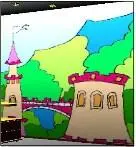
Сборка проекта
До сих пор, создавая разные модели, мы работали в рамках одной сцены. В резуль-тате проект всегда содержится в одной лишь сцене, что не всегда бывает удобно. В этой главе мы рассмотрим порядок работы со специальными средствами, кото-рые позволяют создавать проект, оперируя несколькими сценами, что нередко су-щественно облегчает работу.
В рамках данной главы вы также научитесь использовать библиотечные модели, которые можно приобрести на отдельных компакт - дисках или в Интернете. При создании сложных проектов (когда сложность определяется количеством не-простых по форме объектов) бывает очень удобно использовать библиотечные мо-дели, а не создавать каждый новый объект самостоятельно. Использование библио-течных моделей позволяет существенно сэкономить время и силы. Существует огромное количество библиотек готовых моделей. Данные библиотеки можно приобрести на специальных компакт - дисках или обратиться к ним через Интернет. Например, на ресурсе www.archibase.net можно найти множество раз-нообразных моделей.
Библиотеки, как правило, тематические. Например, бывают библиотеки мебели (спальной, кухонной, офисной), спортивных принадлежностей и т. д. Библиотечные модели хранятся в отдельных файлах. Чтобы использовать отдель-ные модели, надо правильно взять их из файла и поместить в свою сцену. Сущест-вует несколько разных приемов и способов оперирования библиотечными моделями. Здесь мы рассмотрим данные способы, что позволит вам в дальнейшем свободно оперировать библиотечными моделями, а также создавать собственные уникальные библиотеки моделей.
Помимо средств работы с библиотеками моделей, существуют средства интеграции сцены, которые упрощают работу над сложными по структуре сценами (такими, где есть много сложных объектов).
Чтобы уверенно работать с библиотеками моделей и сложными сценами, вам пона-добится изучить порядок работы со следующими средствами: Merge (Соединить);
Import (Импорт);
Export (Экспорт);
XRef Objects (Ссылки на объекты).
Merge (Соединить)
Первое действие, которое необходимо выполнить в отношении файла, содержащего библиотечную модель, — это узнать его формат. От формата файла зависит то, ка-кое именно средство надо использовать для вставки модели в вашу сцену. Существуют две основные группы форматов файлов, в которых могут храниться трехмерные модели:
собственный формат — MAX;
внешние форматы:
3DS;
DXF;
DWG;
WRL
и проч.
Рассматриваемое сейчас средство Merge (Соединить) используется лишь в тех слу-чаях, когда вставляемый объект хранится в файле собственного формата — MAX. Любая сцена, которую вы сохраняете во время работы в 3ds Max, сохраняется именно в таком формате. Данный формат позволяет сохранить максимум информа-ции: форму, позицию и размеры моделей, все вспомогательные объекты, текстуры, камеры, источники света и т. д.
Средство Merge (Соединить) позволяет при создании новой сцены использовать объекты из ранее созданных сцен. Например, вы создали сцену спальной комнаты, использовали ее, сохранили и убрали в архив. Позднее, снова рисуя уже новую спальню, вы решаете использовать в ней кровать из ранее созданной спальни. Чтобы "вытащить" из старой сцены кровать и вставить ее во вновь создаваемую сцену, понадобится средство Merge (Соединить).
Интервал:
Закладка:



![Сергей Тимофеев - Как Из Да́леча, Дале́ча, Из Чиста́ Поля... [CИ]](/books/1094661/sergej-timofeev-kak-iz-da-lecha-dale-cha-iz-chista.webp)






